Menulis imej pada pemacu kilat adalah tugas yang sangat biasa bagi mereka yang masih cuba memilih pengedaran atau menguji yang baharu. Versi Linux. Di Windows, kami terbiasa dengan rufus; ia adalah salah satu utiliti terbaik, paling intuitif dan paling popular untuk menulis imej cakera ke pemacu kilat USB. Ia sepatutnya dianggap terbaik dan digunakan dengan kerap. Tetapi, malangnya, utiliti itu tidak mempunyai versi untuk Linux, dan jika anda baru menggunakan Linux dan ingin membakar imej ke pemacu kilat, anda mungkin menghadapi masalah yang anda tidak tahu cara melakukannya.
Sebenarnya dalam bilik bedah sistem Linux Terdapat program untuk menulis imej ke pemacu kilat Linux, dan terdapat banyak daripadanya. Dalam artikel ini kita akan melihat analog terbaik Rufus untuk Linux, dan cara menggunakannya untuk menyelesaikan masalah anda. Jom terus ke senarai.
Jika anda sudah cuba bertanya di forum bagaimana untuk membakar imej ke pemacu kilat di Ubuntu, maka anda mungkin telah mendengar nasihat untuk menggunakan utiliti dd. Mudah sahaja utiliti konsol, yang membolehkan anda memindahkan data bait demi bait dari satu tempat ke tempat lain, contohnya, dari fail ke pemacu denyar.
Walaupun kesederhanaannya, ia sangat popular di kalangan pengguna berpengalaman Linux kerana ia boleh menulis data dengan betul dalam kebanyakan kes. Menggunakan utiliti ini sangat mudah. Anda perlu menentukan fail imej dari mana data dan partition pada pemacu kilat anda akan disalin, contohnya:
dd if=~/your_image.iso of=/dev/sdc bs=5M
Sila ambil perhatian bahawa terdapat dua cara yang mungkin menulis imej ke pemacu kilat menggunakan dd. Ini terus ke pemacu denyar /dev/sdc atau ke partition pemacu denyar - /dev/sdc1. Pilihan pertama biasanya berfungsi, tetapi anda boleh mencuba yang kedua. Menulis imej ke pemacu kilat akan mengambil masa masa tertentu, jadi anda perlu menunggu.
Selepas penyalinan selesai, pemacu kilat akan sedia untuk digunakan. Tetapi ini bukan semua cara untuk menulis imej ke cakera; terdapat program dengan antara muka grafik, analog lengkap rufus linux.
Unetbootin ialah utiliti grafik dengan terbuka kod sumber untuk menulis imej pada pemacu kilat USB. Ia berfungsi sama sekali berbeza. Tidak seperti dd, di sini pemacu kilat mesti dipasang pada sistem dan diformatkan dengan betul sistem fail. Utiliti akan membongkar kandungan imej pada pemacu kilat USB, dan kemudian menambah bendera partition yang diperlukan dan memasang pemuat but supaya semuanya berfungsi sebagaimana mestinya.

Anda boleh memilih imej daripada sistem fail atau memuat turun sistem secara automatik melalui Internet. Selain itu, anda boleh membakar imej cakera liut serta cakera keras. Anda masih boleh pergi tempat percuma pada pemacu kilat supaya anda boleh menulis fail di sana pada masa hadapan. Ini adalah alternatif terbaik untuk Rufus linux dan digunakan pada Linux sekerap Rufus pada Windows.
Anda boleh memasang program dari repositori rasmi. Pada Ubuntu, untuk memasang, taip:
sudo apt install unetbootin
Ini ialah program generasi seterusnya untuk menulis imej ke pemacu kilat Linux. Etcher ialah utiliti sumber terbuka yang boleh dijalankan pada Windows, Linux dan Mac OS. Tetapi ia dibezakan oleh ciri lain - antara muka grafik moden.
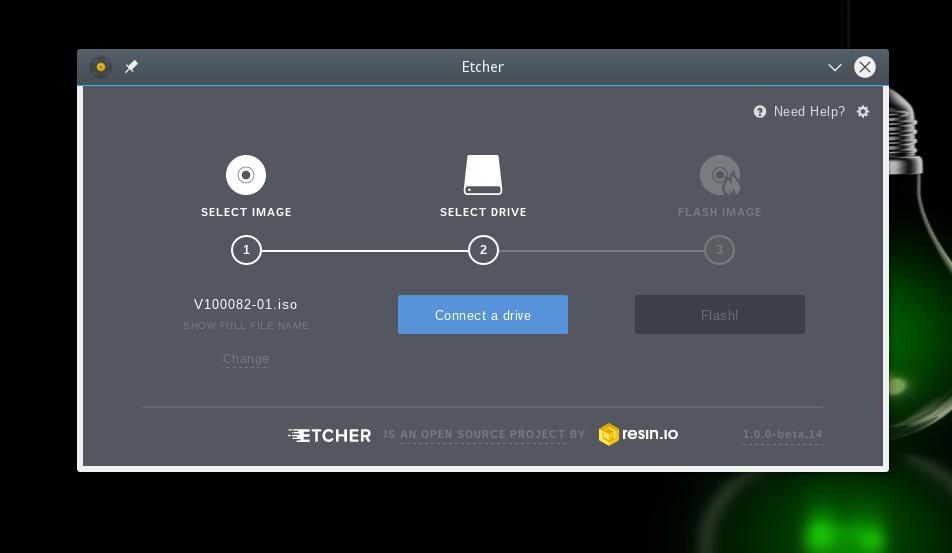
Utiliti berfungsi dengan sangat mudah. Mula-mula anda pilih imej cakera yang anda ingin bakar, kemudian pemacu denyar, dan kemudian klik sahaja butang bakar. Utiliti akan melakukan segala-galanya sendiri. Program ini baharu, jadi ia belum lagi berada dalam repositori rasmi, tetapi anda boleh mencari imej AppImage mudah alih di laman web rasmi.
4. YUMI
Ini bukan sekadar alternatif kepada rufus linux, tetapi sesuatu yang lebih. Menggunakan utiliti ini, anda boleh menulis bukan hanya satu imej ke pemacu kilat, tetapi beberapa sekali gus. Oleh itu, anda boleh mencipta pemacu kilat berbilang but dengan sistem Linux atau Windows.
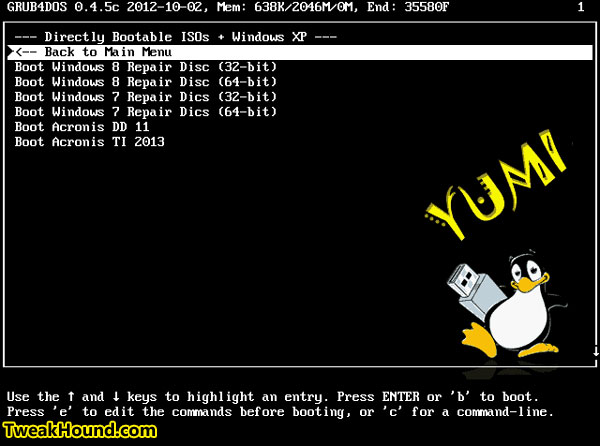
Antara muka utiliti adalah sangat mudah, anda boleh memilih pemacu kilat untuk merakam, memformatnya, dan mengkonfigurasi menu but untuk dipasang sistem operasi. Akan datang versi baru utiliti untuk Linux.
5. Berbilang sistem
Satu lagi utiliti sumber terbuka serupa dengan YUMI. Ia juga membolehkan anda menulis beberapa imej sistem pengendalian pada pemacu denyar. Semuanya dilakukan dengan cepat dan mudah. Ambil pemacu kilat, pilih dalam program, kemudian pilih beberapa imej dan tuliskannya.

Sebelum imej ditambah, program akan memasang pemuat but Grub2 pada pemacu denyar, jadi berhati-hati apabila memilih pemacu denyar, jika tidak, anda boleh merosakkan cakera keras anda.
Selepas itu, apa yang perlu kita lakukan ialah menulis imej dan itu sahaja, kita boleh menggunakannya. Di samping itu, utiliti mempunyai banyak tetapan Pemuat but Grub dan Brug, sandaran dan pemulihan pemacu kilat, serta sokongan untuk memuat turun imej yang anda perlukan daripada Internet.
kesimpulan
Itu sahaja. Kami melihat analog terbaik rufus linux; dengan setiap program ini anda boleh membakar imej anda ke pemacu kilat usb. Dalam kebanyakan kes semuanya berfungsi dengan baik. Untuk tujuan saya, saya menggunakan sama ada dd atau unetbootin. Program untuk apa rekod iso Adakah anda menggunakan pemacu kilat Linux? Tulis dalam komen!
Untuk pencuci mulut, video tentang cara menggunakan salah satu yang paling banyak program popular, netbootin:
Dalam dunia yang pesat membangun Teknologi maklumat, dalam beberapa tahun, alat berjaya berubah secara radikal. Nampaknya hanya "semalam" kami menggunakan CD. CD/DVD untuk merakam imej iso kit pengedaran pada komputer, maka hari ini ini sudah menjadi peringkat berlalu, yang hanya diingati oleh beberapa orang (walaupun pemacu cakera komputer moden ada) dan kebanyakan pengguna menggunakan pemacu kilat USB atau hanya pemacu kilat.
Setelah menemui dunia Linux, pengguna baharu secara semula jadi bertanya: “Apa atau dalam program apa Linux boleh ditulis imej iso dengan pengedaran pada pemacu kilat?
DALAM Linux Terdapat beberapa program untuk menulis imej ke pemacu kilat. Sekarang kita akan melihat beberapa yang paling biasa.
1.UNetbootin
UNetbootin (U sejagat Netboot Dalam staller) ialah utiliti merentas platform (Windows, Linux dan MacOS) percuma untuk mencipta USB langsung
sistem daripada imej ISO.
Pada kebanyakan pengedaran Linux UNetbootin hadir secara lalai dalam perisian.
Anda boleh buka Pusat Permohonan/Pengurus Program pengedaran anda, masukkan dalam medan carian UNetbootin dan tekan butang Pasang.
DALAM Ubuntu dan derivatif UNetbootin Anda juga boleh memasang di terminal dengan menjalankan arahan berikut:
sudo apt-get install unetbootin
Aktifkan Imej cakera dan klik butang tanpa nama untuk mencari pengedaran:
Cari, aktifkan imej iso yang anda ingin muatkan ke pemacu kilat USB dan klik butang Buka:


Imej yang dipilih kini sepatutnya muncul dalam medan Imej cakera tingkap UNetbootin dan untuk memasangnya, anda hanya perlu klik okey:

Tunggu pemasangan imej selesai:

Setelah imej telah dirakam, pemacu kilat anda sedia untuk memasang imej yang dirakam dengan pengedaran pada mana-mana komputer. Tutup semua aplikasi dan tekan butang But semula sekarang untuk pemasangan pada komputer ini, atau - Keluar untuk memasang kemudian atau pada komputer lain.

2.MultiSystem LiveUSB Multiboot
MultiSystem LiveUSB Multiboot- salah satu yang paling berkuasa dan program sejagat untuk mencipta Media USB boleh boot. utama dia ciri tersendiri adalah keupayaan untuk mencipta dengan mudah media USB multiboot
,
iaitu, yang mengandungi beberapa imej sekaligus, dengan keupayaan untuk memilih semasa memuatkan. Dengan cara ini, ruang pada pemacu kilat anda tidak akan dibazirkan lagi. Beberapa ciri yang menarik termasuk keupayaan untuk memadam imej yang tidak perlu tanpa rasa sakit untuk mengosongkan ruang, kehadiran pautan terbina dalam ke banyak pengedaran untuk tujuan yang berbeza, dibahagikan kepada kategori, dan sejumlah fungsi tambahan yang sangat mengagumkan, termasuk juga keupayaan yang menarik untuk diuji. Imej langsung pada pemacu menggunakan emulator tanpa meninggalkan sistem.
Memasang MultiSystem LiveUSB Multiboot dalam Ubuntu:
Salin dan jalankan arahan berikut dalam terminal:sudo apt-add-repository "deb http://liveusb.info/multisystem/depot all main"
wget -q http://liveusb.info/multisystem/depot/multisystem.asc -O- | sudo apt-key add -
sudo apt-get kemas kini && sudo apt-get install multisystem -y
penggunaan:
Masukkan pemacu USB dan pastikan peranti dipasang. Apabila anda memulakan program, peranti yang disambungkan akan muncul dalam tetingkap.
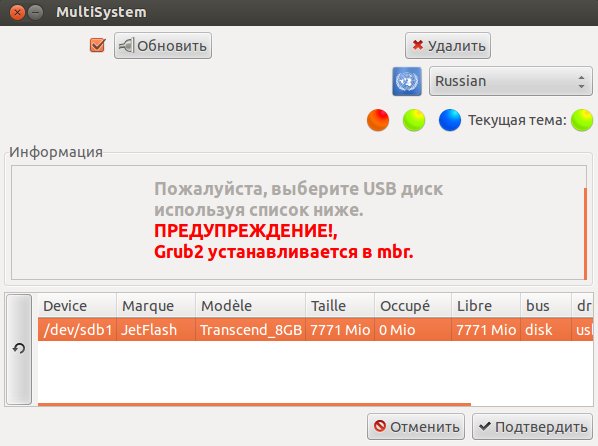
Pilih peranti yang diperlukan dalam senarai (jika terdapat beberapa) dan klik butang "Sahkan".
Catatan: Program ini mungkin memaparkan mesej tentang keperluan untuk menukar label pemacu USB kepada "Multisistem". Untuk melakukan ini, media akan dinyahlekap, dan kemudian anda perlu menyambungkannya semula (tarik keluar/masukkan). Seterusnya, tetingkap akan muncul untuk mengesahkan menulis Grub2 kepada media, klik "Ok".
Apabila pemasangan pemuat but selesai, kita akan melihat tetingkap program utama (butang besar dengan mata membuka panel fungsi tambahan):

Seret fail imej ke bahagian bawah tetingkap (dengan label yang sepadan) atau klik pada ikon hijau dengan anak panah untuk menunjukkan lokasinya. Selepas ini, dalam tetingkap terminal, anda akan diminta untuk kata laluan anda dalam sistem. Masukkannya dan rakaman akan bermula.
Setelah rakaman selesai, pemacu kilat anda boleh boot.
3. Bakar imej iso daripada terminal menggunakan utiliti dd
dd (d ataset d efinition) ialah program yang direka untuk menyalin dan menukar fail.
Julat aplikasi utiliti dd agak luas (anda boleh berkenalan dengan dd atau menjalankan arahan dalam terminal dd --help), tetapi kami berada dalam pada masa ini Saya berminat untuk menulis imej iso ke pemacu kilat.
Jadi, mari kita anggap anda telah memuat turun fail ISO dengan imej pengedaran dan menyediakan pemacu kilat.
Perintah terminal untuk menulis imej iso pengedaran kelihatan seperti ini:
sudo dd if=path to.iso of=/dev/sdb
Di mana sebaliknya laluan ke .iso anda perlu menentukan laluan ke fail iso daripada folder anda Muat turun.
sdb pada akhir arahan, ini ialah pemacu denyar di mana imej akan ditulis. Untuk mengenal pasti pemacu kilat anda, jalankan di terminal:

Dan jika pemacu kilat anda ditakrifkan secara berbeza, ubahnya dalam arahan.
Untuk memasukkan laluan fail ke dalam arahan dengan betul, buka folder dengan fail, buka terminal berdekatan dan seret fail ke dalamnya:
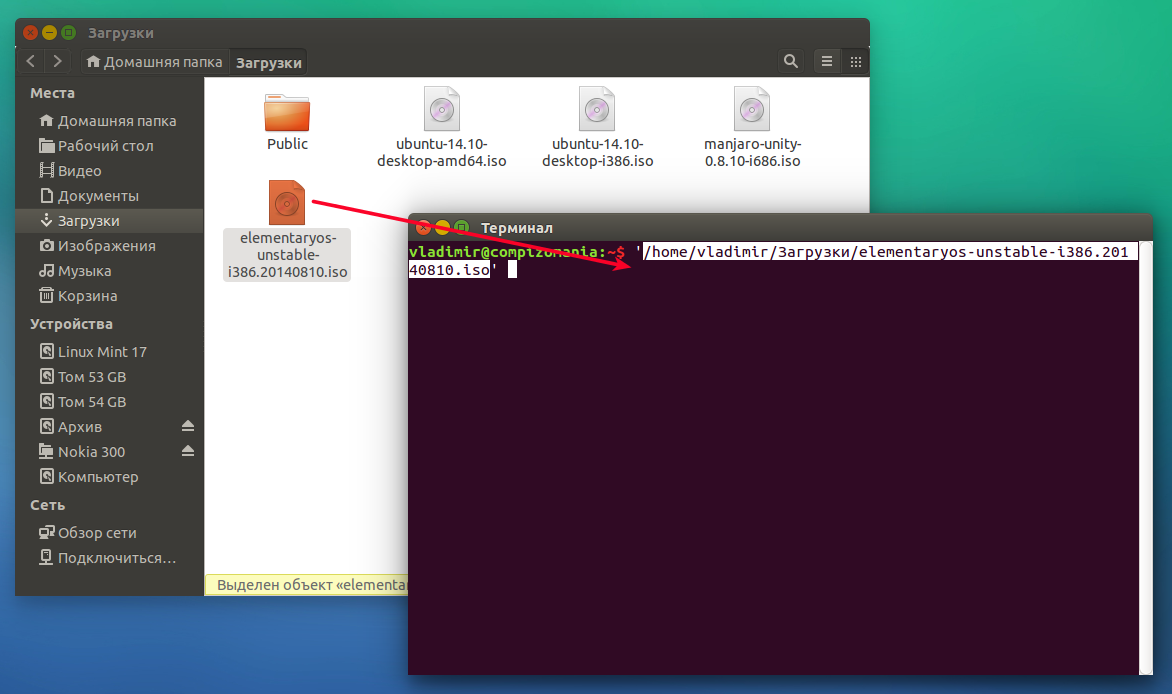
Terminal akan memaparkan laluan ke fail dan fail .iso itu sendiri. Salin tanpa petikan dan tampalkannya ke dalam arahan, dan dalam terminal tekan pintasan papan kekunci Ctrl+C untuk menetapkan semula dan memaparkan baris baru jemputan.
Cara paling mudah untuk membuat arahan adalah dalam editor teks.
Saya mendapat arahan berikut:

Sekarang masukkan pemacu kilat USB ke dalam port komputer, salin arahan yang diterima daripada penyunting teks, taip ke dalam terminal dan laksanakan (tekan Enter):

Kursor terminal akan berkelip dan nampaknya tiada apa yang berlaku, tetapi sebenarnya ia sedang merakam. Tunggu sehingga imej selesai terbakar dan apabila selesai anda akan melihat sesuatu seperti ini di terminal:
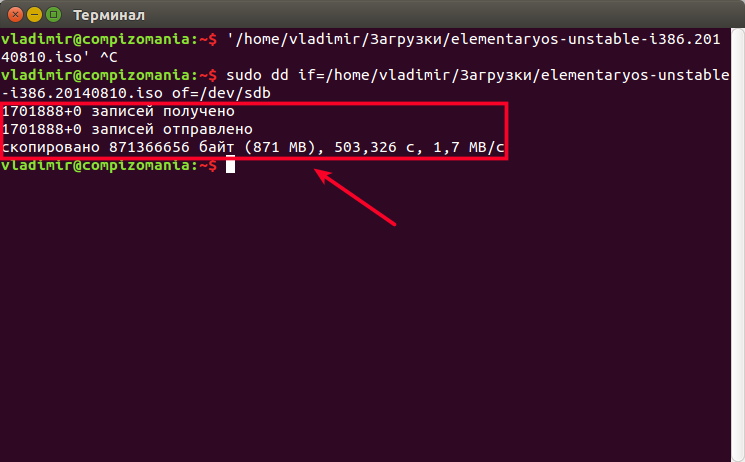
Itu sahaja. Pemacu denyar anda telah menjadi boleh boot dan anda kini boleh memasang pengedaran pada mana-mana komputer.
Kesimpulan.
DALAM Linux Terdapat program lain untuk menulis imej ke pemacu kilat, sebagai contoh, dalam kit pengedaran Linux Mint program dipasang secara lalai Batang pudina, yang, selain merakam imej, juga boleh memformat pemacu kilat. Sebenarnya Batang pudina, ini adalah utiliti dd, dibungkus dalam cangkerang GUI. Maklumat lanjut.
Anda juga mungkin berminat dengan artikel berkaitan berikut.
selamat hari. Hari ini kita akan melihat pilihan kedua untuk merakam imej pada kad kilat. Ia kurang serba boleh berbanding yang pertama, kerana ia hanya berfungsi untuk fail .iso, tetapi yang satu inilah yang menjadikannya sangat menarik untuk digunakan. Lebih-lebih lagi, ia sangat mudah untuk dikendalikan, kerana ia dicipta hanya untuk menulis imej pada kad kilat USB, seperti yang akan anda lihat tidak lama lagi. Jadi, mari kita mulakan.
1) Pertama, kita perlu memuat turun dan memasang program. Untuk melakukan ini kita pergi kepadanya Halaman Rasmi melalui pautan http://www.isotousb.com/. Muat turun, pasang dan jalankan program:
Seperti yang anda lihat, antara muka program adalah sangat mudah. Di bahagian atas " Fail ISO"Kami memilih fail imej kami untuk dibakar. Di bawah " Pemacu USB"kami memilih pemacu kilat (Drive) yang akan kami tulis (terdapat butang Muat semula untuk mengemas kini senarai), sistem fail (Sistem Fail) di mana rakaman akan dibuat, nama cakera masa depan kami (label Volume ), dan juga membolehkan mod cakera but(Boleh diboot). Fungsi terakhir hanya berfungsi dengan sektor but untuk sistem pengendalian Keluarga Windows. Ia dilarang menggunakan peranti storan USB dengan berbilang bahagian tempatan. Bahagian "Status" akan menunjukkan kemajuan menulis imej ke kad kilat. Program ini sentiasa mengingatkan anda bahawa sebelum merakam, semua data pada pemacu kilat akan dipadamkan.
2. Jadi, klik butang “Browse” dan pilih imej yang ingin kita rakam.
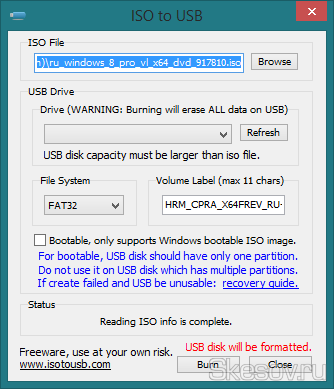
Program itu sendiri akan mengambil nama cakera daripada imej, tetapi ia boleh diubah.
3. Pilih cakera untuk dibakar dengan membuka senarai juntai bawah "Drive":
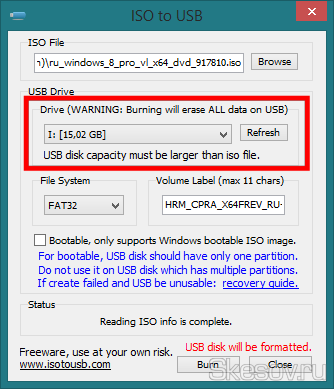
4. Memandangkan saya sedang merakam imej pemasangan Pakej Windows 8, saya perlu menyemak kotak untuk membuat cakera but:

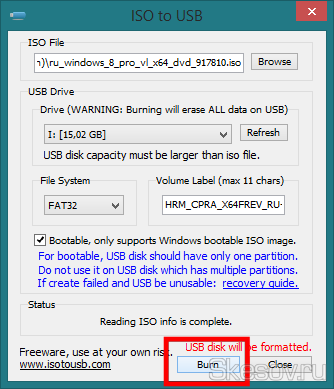
6. Program ini akan memberi amaran kepada anda sekali lagi bahawa segala-galanya pada pemacu kilat akan dipadamkan. Kami menyemak bahawa tiada apa-apa yang penting pada cakera dan klik OK:
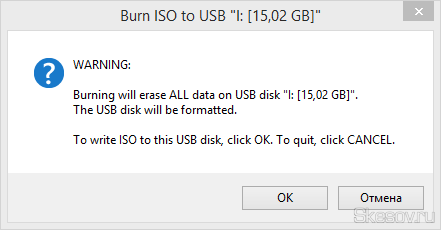
Jika anda menandai kotak untuk mencipta sektor but, akan ada satu lagi soalan, kami juga menjawabnya dengan OK yang optimistik.



























